Epson STYLUS COLOR 880 User Manual [no]
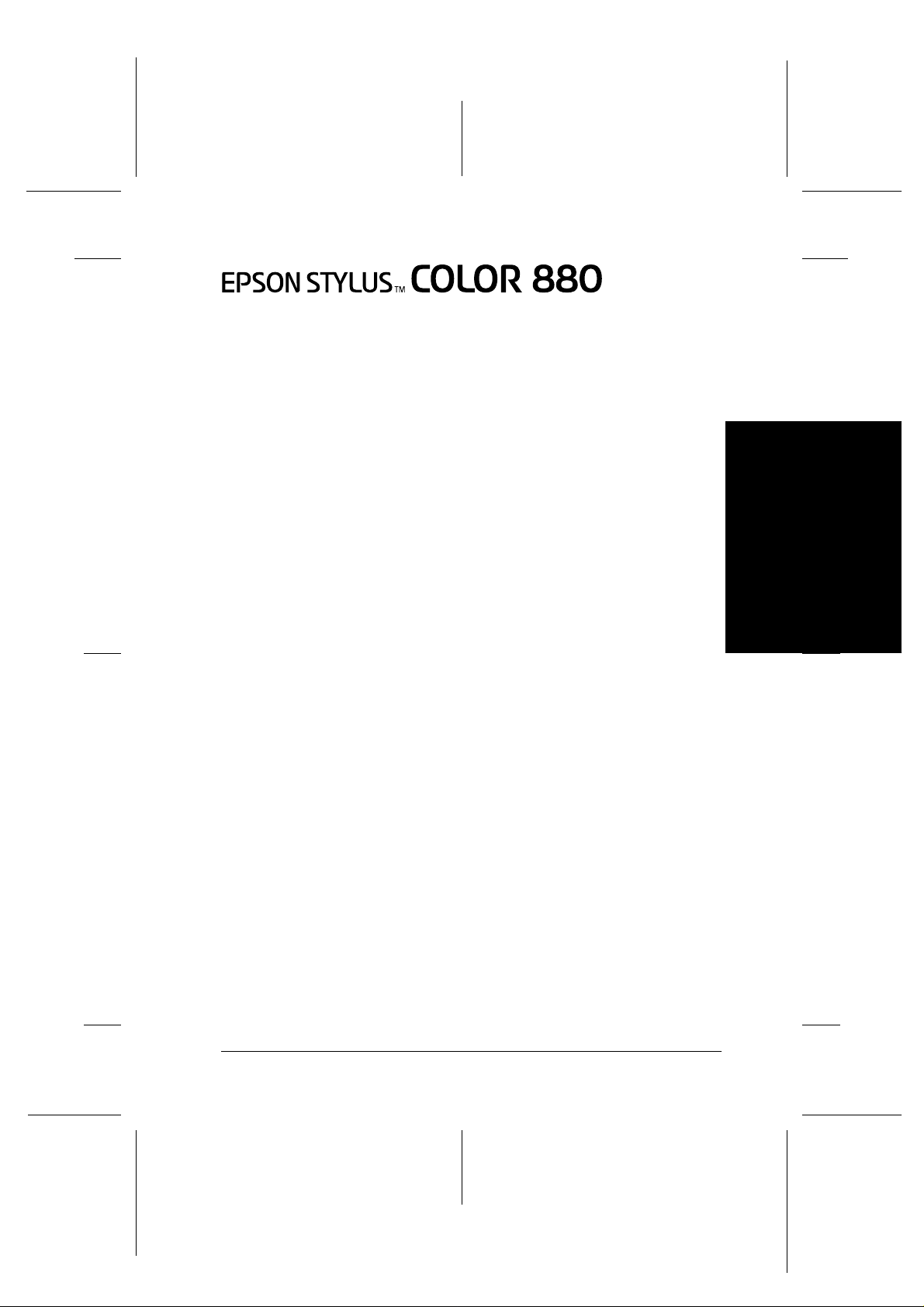
Proof Sign-off:
Otsuka _______
N.Nomoto _______
R.Thomson _______
Fargeblekkskriver
Alle rettigheter er forbeholdt. Dette dokumentet skal ikke mangfoldiggjøres, lagres i et
gjenfinningssystem, el ler på noen måte overføres, det være se g elektronisk, mekanisk,
gjennom fotokopiering, opptak eller på annen måte, uten forutgående tillatelse fra SEIK
EPSON CORPORATION. Informasjonen i denne håndboken er bare beregnet på denne
EPSON-skrivermodellen. EPSON påtar seg intet ansvar for bruk av denne informasjonen i
forbindelse med andre skriver e .
R4C62
all.bk Rev_D
A5 size front.fm
3/15/01 Pass 0
R
Verken SEIKO EPSON CORPORATION eller deres affilierte selskaper/filialer kan holde
ansvarlig overfor kjøperen av dette produktet eller overfor tredjeparter for skader, tap,
kostnader eller utgifter so m måtte påløpe fo r kjøper eller tredjep art på grunn a v: ulykker,
uriktig bruk eller misbruk av dette produktet eller av uautoriserte modifikasjoner,
reparasjoner eller endringer på dette produktet, eller (med unntak av USA) fordi SEIKO
EPSON CORPORATION s drift s- og ve dlik eho l dsi n truker ikke er bli tt nøye overholdt.
SEIKO EPSON CORPORATION kan ikke holdes ansvarlig for skader eller problemer som
oppstår ved bruk av eventuelt tilleggsutstyr eller eventuelle forbruksprodukter som SEIKO
EPSON CORPORATION ikke har gitt betegnelsen Originale Epson-produkter eller
Godkjente Epson-produkter.
SEIKO EPSON CORPORATION kan ikke holdes ansvarlig for skader som oppstår på grunn
av elektromagnetisk interferens ved bruk av eventuel le andre grensesnittka bler enn de som
SEIKO EPSON CORPORATION har gitt betegnelsen Godkjente Epson-produkter.
EPSON er et registrert varemerke og EPSON Stylus er et varemerke for SEIKO EPSON
CORPORATION.
Microsoft og Windows er registrerte varemerker for Microsoft Corporation.
Generell merknad: Andre produktnavn brukt heri, er kun for identifikasjonsformål, og kan være
varemerker for sine respektive eiere. EPSON fraskriver seg alle rettigheter til disse merkene.
Copyright © 2000, SEIKO EPSON CORPORATION, Nagano, Japan.
Norsk
1
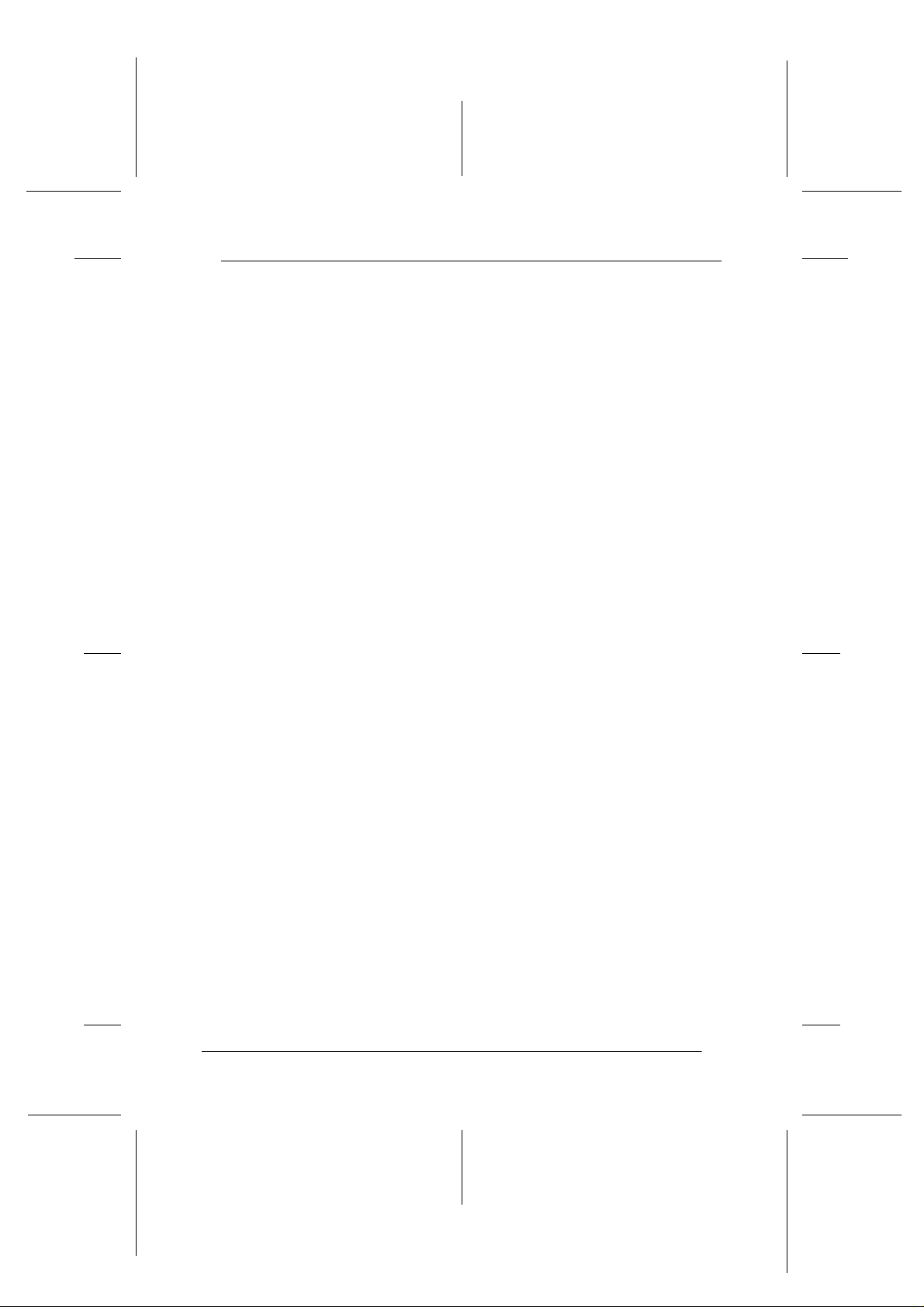
L
R4C62
short.bk Rev_C
A5 size short.toc
3/15/01 Pass 0
Innhold
Si
Sikk
kkeeeerh
rheeeets
tsin
rhrh
tsts
eler oooog
eler eler
t mmmmed
t t
insssstr
inin
ed Wind
ed ed
SiSi
kkkk
Viktige sikkerhetsinstrukser . . . . . . . . . . . . . . . . . . . . . . . . . . . . . . 4
Noen forholdsregler . . . . . . . . . . . . . . . . . . . . . . . . . . . . . . . . . . . . . 5
ENERGY STAR-godkjennelse . . . . . . . . . . . . . . . . . . . . . . . . . . . . . 8
Sk
Skrrrriv
iver
erddddeler
SkSk
iviv
erer
Sk
Skrrrriv
ive u
e ut
SkSk
iviv
e ue u
Presentasjon av skriverprogramvaren . . . . . . . . . . . . . . . . . . . . . 11
Endre skriverinnstillinger . . . . . . . . . . . . . . . . . . . . . . . . . . . . . . . . 13
Forhåndsvisning . . . . . . . . . . . . . . . . . . . . . . . . . . . . . . . . . . . . . . . . 16
Få mer informasjon i Online H jelp . . . . . . . . . . . . . . . . . . . . . . . . . 19
truk
uksssser
er .
trtr
ukuk
er er
g kkkkoooontr
ntrooooll
g g
ntrntr
Windoooowwwws
WindWind
. .
. . .
. . .
. .
. .
. . . .
llpa
panel
llll
papa
s .
s s
. . .
. . . .
. .
. . . .
nelfu
nelnel
. . .
. . . .
. .
. . . .
Proof Sign-off:
Otsuka _______
N.Nomoto _______
R.Thomson _______
. . .
. . .
. . .
. . .
. . . .
. . .
. . .
. . .
r .
r r
. .
. . . .
. . .
. . .
. .
. . . .
. . .
. . .
. .
. . . .
. . .
. .
. . .
. .
. . .
. .
. . . .
. .
. . . .
funnnnksj
ksjoooone
fufu
ksjksj
. . .
. . .
. . .
. . . .
. .
. . . .
. .
. . . .
ner
nene
. . .
. . . .
. .
. . . .
. . . .
. . .
. . . .
. . .
. . . .
. . .
. . . .
. . .
. . . .
. .
. .
. .
. .
. .
. .
. .
. 4444
. .
. .
. .
. 9999
. .
. .
. .
. 11
. .
. .
11
1111
Sk
Skrrrriv
ive u
e ut
t mmmmed
SkSk
iviv
e ue u
Presentasjon av skriverprogramvaren . . . . . . . . . . . . . . . . . . . . . 20
Endre skriverinnstillinger . . . . . . . . . . . . . . . . . . . . . . . . . . . . . . . . 20
Forhåndsvisning . . . . . . . . . . . . . . . . . . . . . . . . . . . . . . . . . . . . . . . . 22
TTTToooosi
sidi
dig
g uuuuttttsk
sisi
didi
g g
Bruke tosidig utskrift . . . . . . . . . . . . . . . . . . . . . . . . . . . . . . . . . . . . 24
By
Byttttte en
te en ttttoooom
ByBy
te en te en
VVVVeeeedli
dlikeh
kehoooolllld
dlidli
kehkeh
Sjekke dysene i skrivehodet . . . . . . . . . . . . . . . . . . . . . . . . . . . . . . 29
Rengjøre skrivehodet . . . . . . . . . . . . . . . . . . . . . . . . . . . . . . . . . . . . 30
Justere skrivehodet . . . . . . . . . . . . . . . . . . . . . . . . . . . . . . . . . . . . . . 32
2
ed MMMMacin
t t
ed ed
skrrrrif
sksk
d . .
d d
acinttttos
acinacin
ift
t .
. .
. .
. .
ifif
t t
. .
. .
. .
m ble
blekkkkkkkkppppaaaatr
m m
bleble
. . .
. .
. .
. . . .
. .
. .
. . .
. . .
. .
. . . .
. . .
. . .
. .
. . . .
osh
h . .
osos
h h
. . .
. . .
. .
. . . .
troooon
trtr
. . .
. . .
. .
. . . .
. . . .
. . . .
. . .
. . . .
. .
. . . .
n . .
. . .
n n
. . . .
. . .
. . . .
. .
. . . .
. . .
. . . .
. . .
. . . .
. .
. .
. . .
. . . .
. . .
. . .
. .
. . . .
. . .
. . .
. .
. . . .
. . .
. . .
. .
. . . .
. . .
. . .
. .
. . . .
. . .
. . . .
. .
. . . .
. . .
. . . .
. .
. . . .
. . .
. . . .
. .
. . . .
. . .
. . . .
. .
. . . .
. . .
. . . .
. . .
. . . .
. . .
. . . .
. . .
. . . .
. . .
. . .
. .
. . . .
. . .
. . .
. .
. . . .
. . .
. . .
. .
. . . .
. . .
. . .
. .
. . . .
. . .
. . .
. .
. . . .
. . .
. . .
. .
. . . .
. . .
. . .
. .
. . . .
. . .
. . .
. .
. . . .
. .
. .
. .
. .
. .
. .
. .
. .
. .
. 20
. .
. .
. .
. 24
. .
. .
. .
. 27
. .
. .
. .
. 29
. .
. .
20
2020
24
2424
27
2727
29
2929
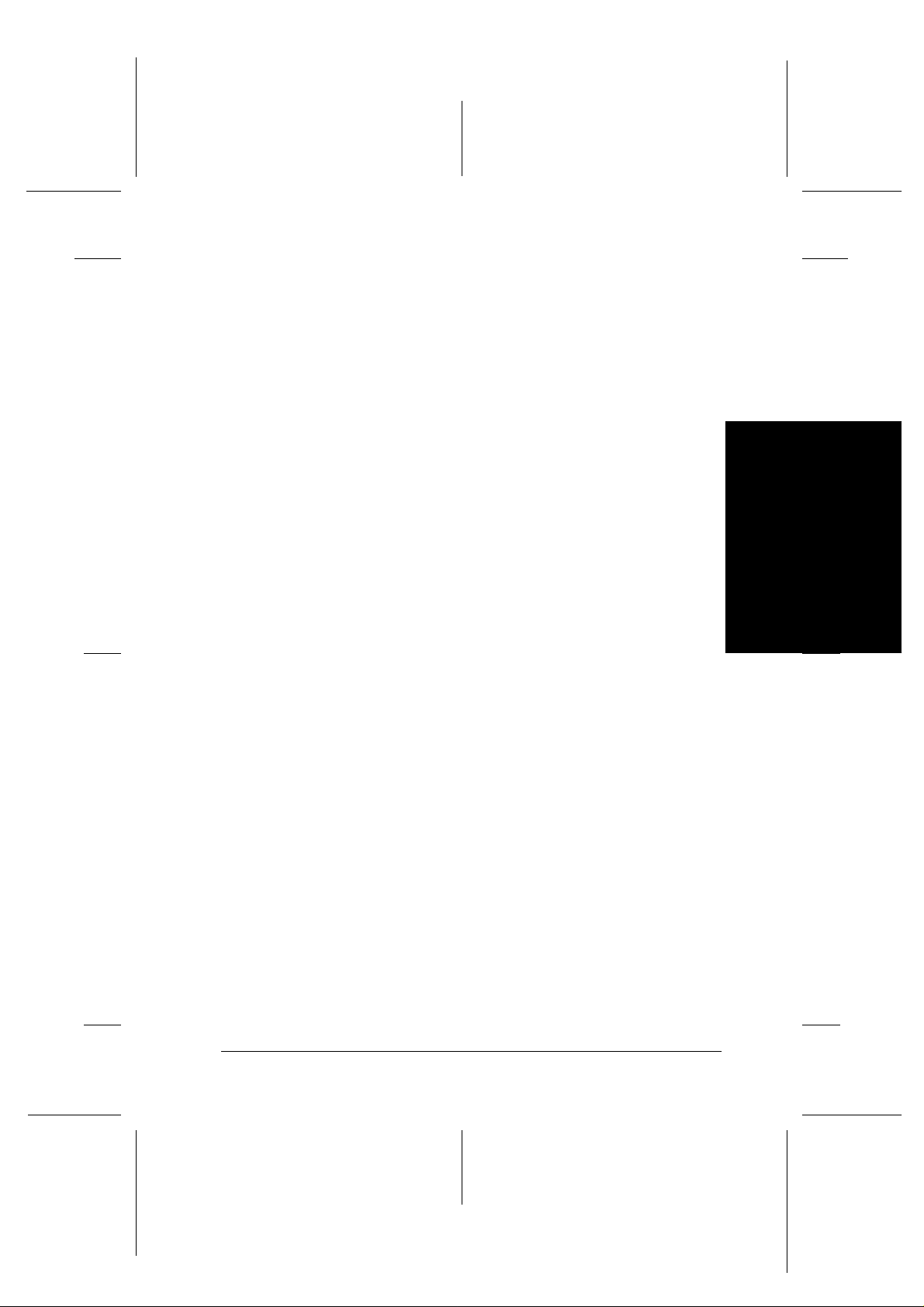
Proof Sign-off:
Otsuka _______
N.Nomoto _______
R.Thomson _______
Feil
Feilssssøøøøkin
FeilFeil
Korrigere USB-problemer . . . . . . . . . . . . . . . . . . . . . . . . . . . . . . . . 35
Bruke feilindikatorene . . . . . . . . . . . . . . . . . . . . . . . . . . . . . . . . . . . 39
Vanlige feil og løsninger . . . . . . . . . . . . . . . . . . . . . . . . . . . . . . . . . 40
Avbryte utskrift . . . . . . . . . . . . . . . . . . . . . . . . . . . . . . . . . . . . . . . . 42
Hvor får jeg hjelp . . . . . . . . . . . . . . . . . . . . . . . . . . . . . . . . . . . . . . . 45
EEEEks
Sk
Skrrrriv
SkSk
Systemkrav . . . . . . . . . . . . . . . . . . . . . . . . . . . . . . . . . . . . . . . . . . . . 50
king
kinkin
kstr
traaaauuuuttttssssttttyyyyr
ksks
trtr
iver
erspe
spessssif
iviv
erer
spespe
g .
g g
. .
. . .
. . .
. .
. .
. .
. . . .
. .
r oooog
g ffffoooorrrrbbbbrrrruk
r r
g g
ifik
ikas
asjjjjoooone
ifif
ikik
asas
. .
. . .
. .
. .
ner
nene
. . .
. . .
. . . .
. .
uksp
ukuk
r .
. . .
r r
. .
. . .
. . .
. . . .
. . . .
. .
. . . .
sprrrrod
oduk
spsp
odod
. . .
. . .
. . . .
. . . .
. .
. . . .
R4C62
short.bk Rev_C
A5 size short.toc
3/15/01 Pass 0
. . .
. . .
. . .
. . .
. . . .
. . .
. . .
. . .
. . .
. . . .
. .
. . . .
uktttteeeer
ukuk
. . .
. . .
. . .
. . . .
. .
. . . .
r .
r r
. .
. . . .
. . .
. . . .
. .
. . . .
. . .
. . . .
. .
. . . .
. . . .
. . .
. . . .
. . .
. . . .
. .
. . . .
. . .
. . .
. .
. . . .
. . .
. . .
. .
. . . .
. . .
. .
. . . .
. . .
. . .
. .
. . . .
. . .
. . .
. .
. . . .
. .
. .
. .
. .
. .
. .
. .
. 35
. .
. .
. .
. 46
. .
. .
. .
. 50
. .
. .
35
3535
46
4646
50
5050
R
Sk
Skrrrriv
ive u
e ut
t mmmmed
SkSk
iviv
e ue u
Installere skriverdriveren for DOS-programmer . . . . . . . . . . . . . 53
Endre standardinnstillingene . . . . . . . . . . . . . . . . . . . . . . . . . . . . . 54
Bruke innebygde og skalerbare skrifttyper . . . . . . . . . . . . . . . . . 56
ed DDDDOOOOS
t t
ed ed
S .
S S
. .
. .
. . .
. . .
. .
. . . .
. . .
. . . .
. .
. . . .
. . .
. . . .
. . .
. . .
. .
. . . .
. . .
. . . .
. .
. . . .
. . .
. . . .
. . .
. . .
. .
. . . .
. . .
. . .
. .
. . . .
. .
. .
. .
. 53
. .
. .
53
5353
Norsk
3
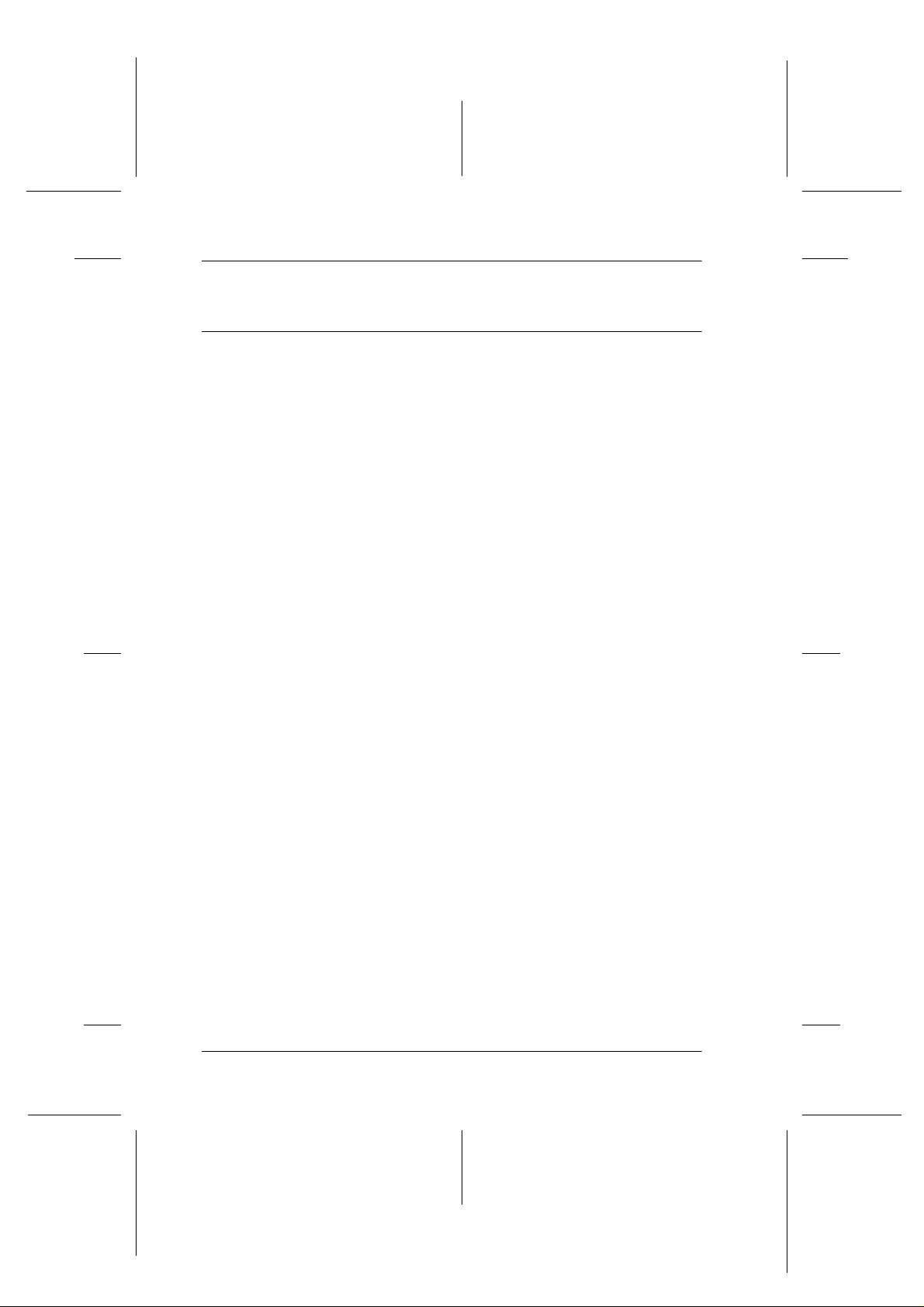
L
R4C62
all.bk Rev_D
A5 size safe.fm
3/15/01 Pass 0
Sikkerhetsinstrukser
Viktige sikkerhetsinstrukser
Les disse instruksene før du begynner å bruke skriveren. Vær
også nøye med å følge alle instrukser og advarsler som står på
skriveren.
Dekk ikke til e ller blokker åpningene i s kriverkabinettet. Stikk
❏
ikke fremmedlegemer inn i åpningene.
Søl ikke væske på skriveren.
❏
Proof Sign-off:
Otsuka _______
N.Nomoto _______
R.Thomson _______
Kontroller at spenningen på skiltet på baksiden av skriveren
❏
er den samme som spenningen i stikkontakten.
Kople alt elektrisk utstyr til jordete strømuttak. Skr iveren bør
❏
ikke koples til samme strømkrets som kopieringsmaskiner
eller klimaanlegg o.l., som slås av og på med jevne
mellomrom.
Unngå stikkontakter som styres av veggbrytere eller
❏
automatiske tidskontroller.
Hold hele datamaskinsystemet atskilt fra m ulige kilder til
❏
elektromagnetisk interferens, for eksem pel hø yt talere eller
ladestasjoner for trådløse telefoner.
Ikke bruk skadete eller slitte strømledninger.
❏
Hvis du bruker sk jøteledning me d skriver en, forsikr e deg om
❏
at strømstyrken i utsty ret som koples til skjøteled ningen ikke
overskrider den spenningen skjøteledningen kan tåle.
Forsikre deg også om at total strømstyrke for alt utstyr
plugget i veggkont akten ikke overskride r det den er laget for.
Ikke forsøk å utføre service på skriveren selv.
❏
Trekk ut støpselet og overlat service til kvalifisert
❏
servicepersonell hvis du merker at:
4
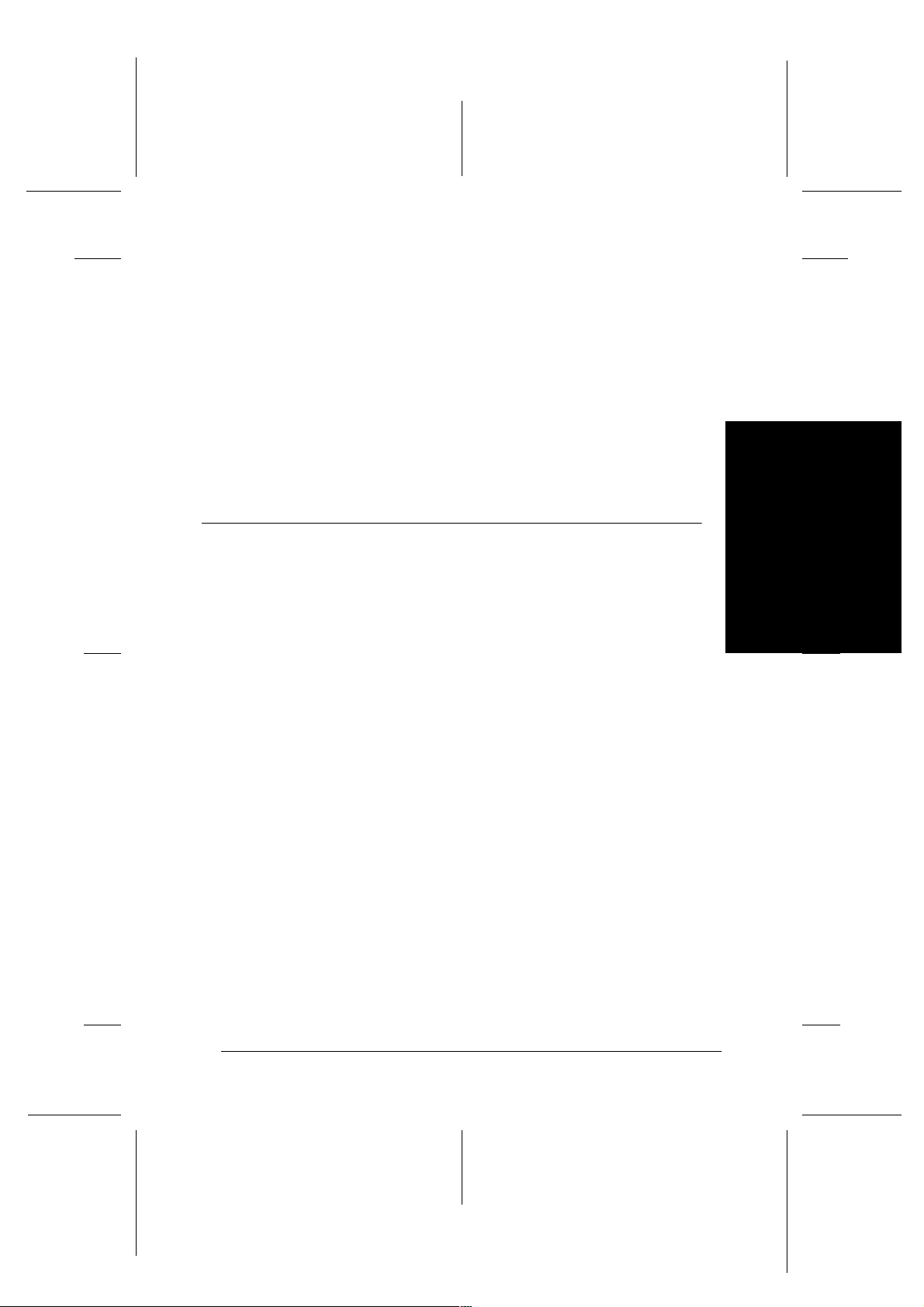
Proof Sign-off:
Otsuka _______
N.Nomoto _______
R.Thomson _______
Strømledningen eller støpselet er skadet; det er sølt væske i
skriveren; skriveren er falt i gulvet eller kabinettet er skadet;
skriveren ikke fungerer som den skal, eller viser tydelige tegn på
endringer i ytelsen.
Hvis du skal bruke skriveren i Tyskland, må lokalene være
❏
sikret med en 10 eller 16 A overbelastningsbryter for å
beskytte skriveren mot kortslutning og overbelastning.
Bemerkning til tysktalende brukere:
Bei Anschluss des Druckers an die Stromversorgung muss
sichergestellt werden, dass die Gebäudeinstallation mit einer 10 Aoder 16 A-Sicherung abgesichert ist.
R4C62
all.bk Rev_D
A5 size safe.fm
3/15/01 Pass 0
R
Noen forholdsregler
Legg merke til følgende før du bruker skriveren, håndterer
blekkpatroner, og før du velger hvor skriveren skal stå.
Bruke skriveren
Pass på følgende når du bruker skriveren.
Stikk ikke hånden inn i skriveren eller rør blekkpatronene
❏
under utskrift.
Ikke beveg skrivehodet manuelt. Gjør du det, risike re r du å
❏
skade skriveren.
Slå alltid av skriveren med
❏
på knappen, blinker
aldri slå av skriveren eller trekke ut kon t akten før
strømlyset slutter å blinke.
Hvis du skal transportere skriveren, må du passe på at
❏
skrivehodet er i hjemmeposisjon (høyre side), og at
blekkpatronene er på plass.
strømlyset kort f ør det slukker. Du må
P
strømbryteren. Når du trykker
P
P
Norsk
5
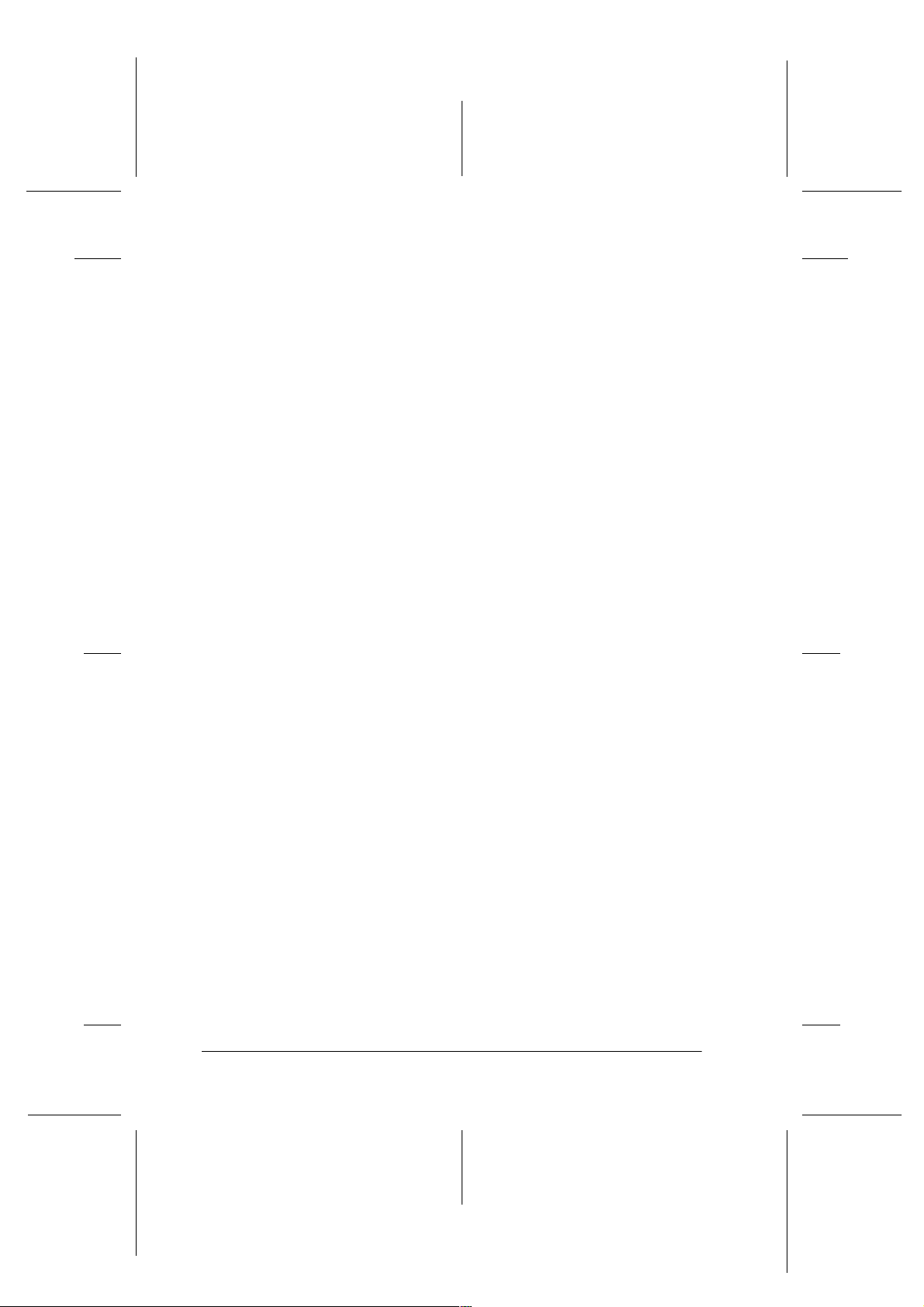
L
R4C62
all.bk Rev_D
A5 size safe.fm
3/15/01 Pass 0
Håndtere blekkpatroner
Pass på følgende når du håndterer blekkpatronene.
Blekkpatronene må oppbevares utilgjengelig for barn. La
❏
aldri barn drikke fra eller på andre måter håndtere
blekkpatronene.
Vær forsiktig når du håndterer brukte blek kpatroner. Det kan
❏
fremdeles være blekk rundt åpningen. Vask grundig med
såpe og vann hvis du får blekk på huden. Hvis du får blekk i
øynene, må du skylle med vann øyeblikkelig. Ta straks
kontakt med lege hv is du føl er ub ehag , el le r har ve dv aren de
problemer med synet etter å ha skylt øynene grundig.
Proof Sign-off:
Otsuka _______
N.Nomoto _______
R.Thomson _______
Ikke rist blekkpatronene - det kan føre til at de begynner å
❏
lekke.
Installer blekkpatroner straks etter at du har pakket dem ut.
❏
Hvis patronen blir liggende uinnpakket over en lengre
periode før du tar den i bruk, kan det føre til nedsatt
utskriftskvalitet.
Åpne aldri klemmen som holder blekkpat ronen på plass eller
❏
fjern patronen, med mindre du skal set te i en ny pat ron. Gj ør
du det, kan patronene bli ubrukelige.
Bruk ikke blekkpatronen etter utl øpsdatoen som er merket på
❏
esken - da kan utskriftskvaliteten bli dårligere. For optimalt
resultat, bør du bruke blekkpatronen innen seks måneder
etter at den ble installert.
Hvis en blekkpatron har vært lagret kaldt, bør du la den få
❏
ligge i romtemperatur i minst tre timer.
Lagre blekkpatroner mørkt og kjølig.
❏
Forsøk ikke å ta patronen fra hverandre, eller å etterfylle den.
❏
Det kan skade skrivehodet.
6
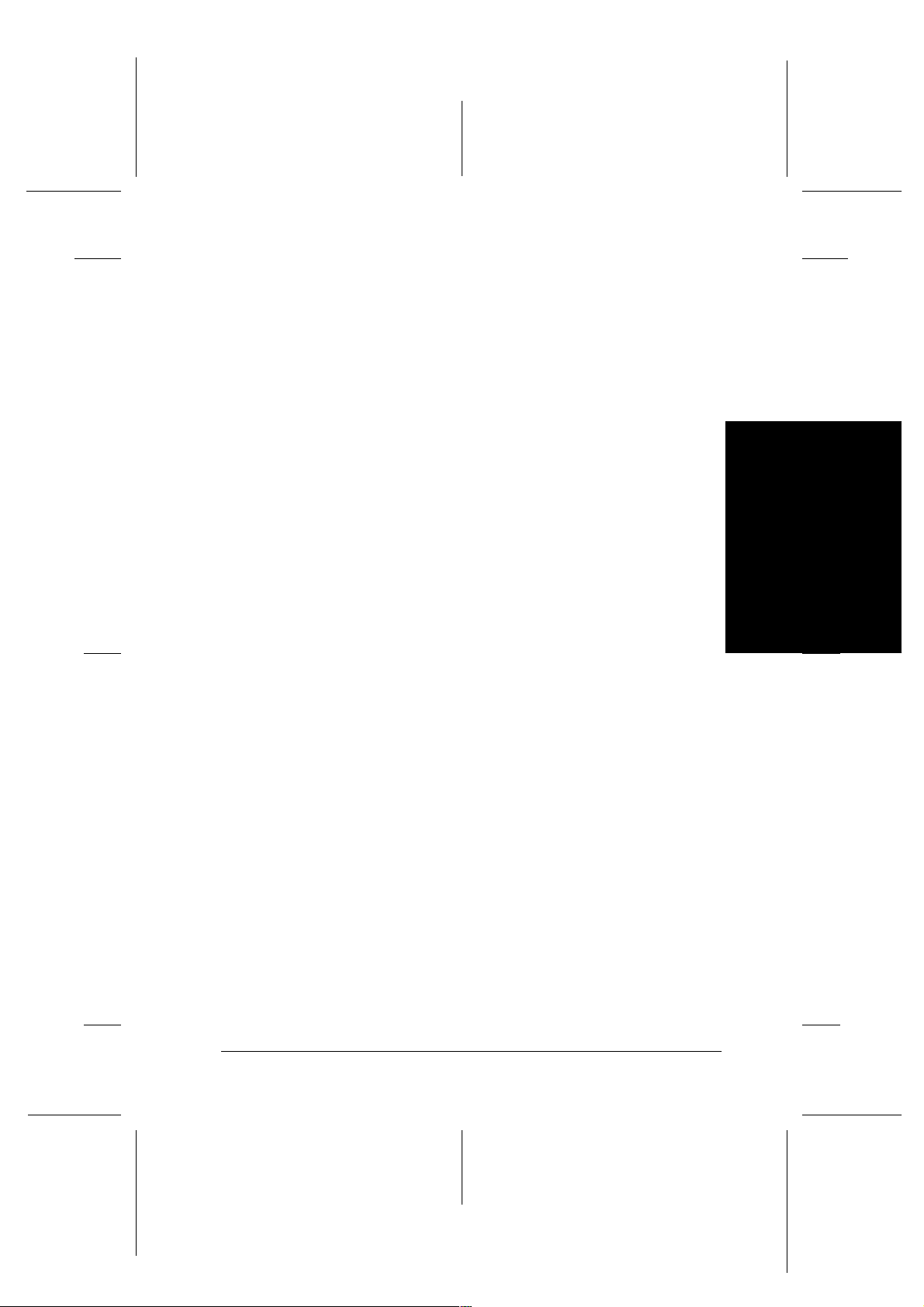
Proof Sign-off:
Otsuka _______
N.Nomoto _______
R.Thomson _______
Plassering av skriveren
Pass på følgende når du velger hvor skriveren skal stå.
Plasser skriveren på et flatt og stabilt underlag som er større
❏
enn selve skriveren. Skriveren fungerer ikke ordentlig hvis
den heller til en side.
Unngå steder med store temperatur- og
❏
fuktighetssvingninger. Beskytt skriveren fra direkte sollys,
sterkt lys og varmekilder.
Unngå steder hvor den blir utsatt for støt og vibrasjoner.
❏
La det være no k rom rundt skr iveren til at luft kan sirkule re.
❏
R4C62
all.bk Rev_D
A5 size safe.fm
3/15/01 Pass 0
R
Unngå steder hvor det samler seg mye støv.
❏
Plasser skriveren nær en stikkontakt, slik at det er lett å trekke
❏
ut støpselet.
Bemerkning til fransktalende brukere:
Placez l’imprimante près d’une prise de contacte où la fiche peut être
débranchée facilement.
Norsk
7
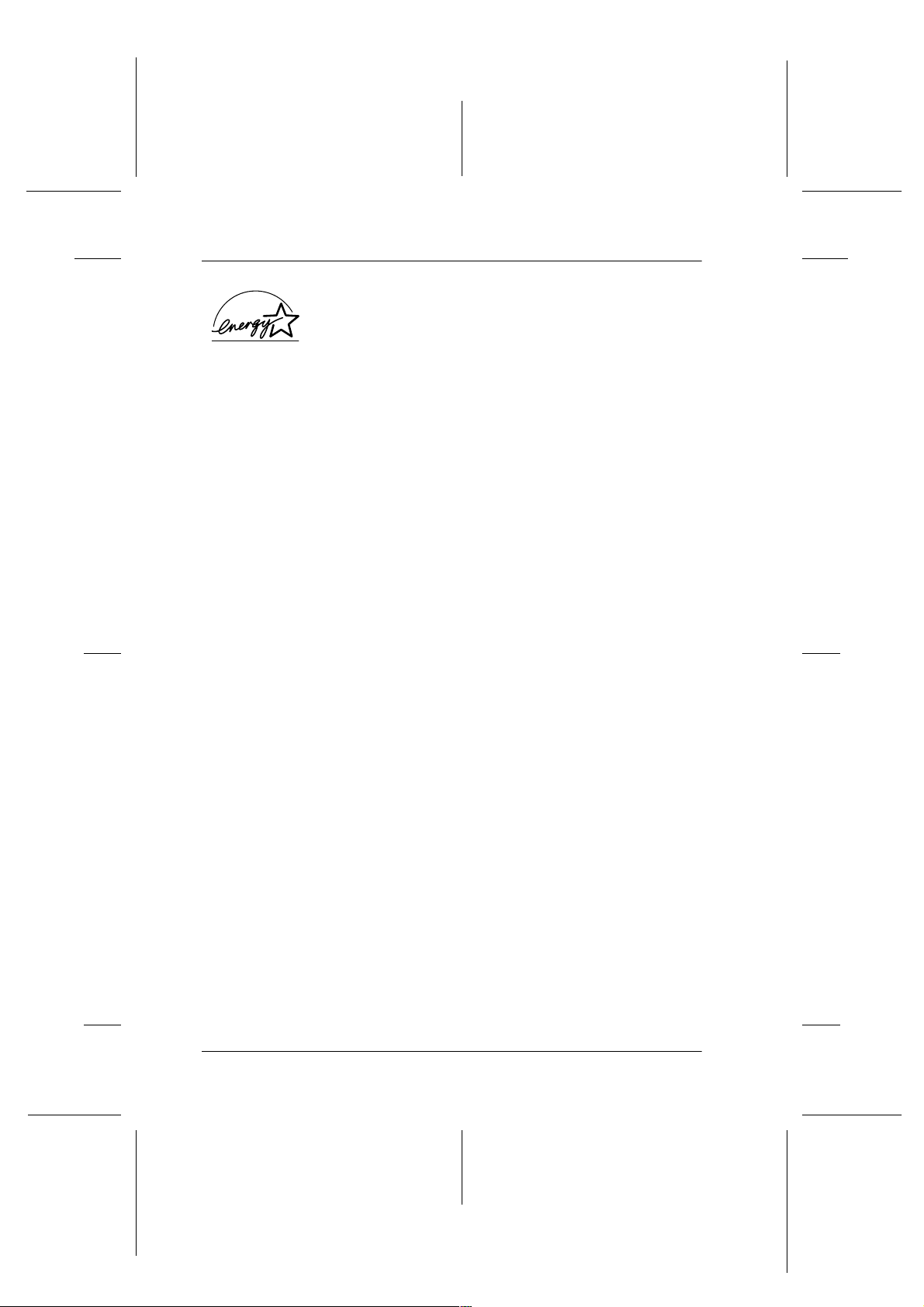
L
R4C62
all.bk Rev_D
A5 size safe.fm
3/15/01 Pass 0
ENERGY STAR-godkjennelse
Som internasjonal ENERGY STAR-partner, har
EPSON fastslått at dette produktet møter
retningslinjene fra det internasjonale ENERGY STARprogrammet for energieffektivitet.
Det internasjonale ENE RGY STAR-programmet for kontoru tstyr
er et frivillig samarbeid med data- og kontorindustrien for å
fremme utvikling av energieffektive datamaskiner, monitorer,
skrivere, faksmaskiner, kopimaskiner og skannere, i et forsøk på
å redusere luftforurensing forårsaket av strømproduksjon.
Proof Sign-off:
Otsuka _______
N.Nomoto _______
R.Thomson _______
Advarsler og merknader
Advarsel
w
c
Merk
-gir viktig informasjon og nyttige tips angående skriveren.
-må følges nøye for å unngå legemsskader.
Forsiktig
-må følges for å unngå skade på det elektriske utstyret.
8
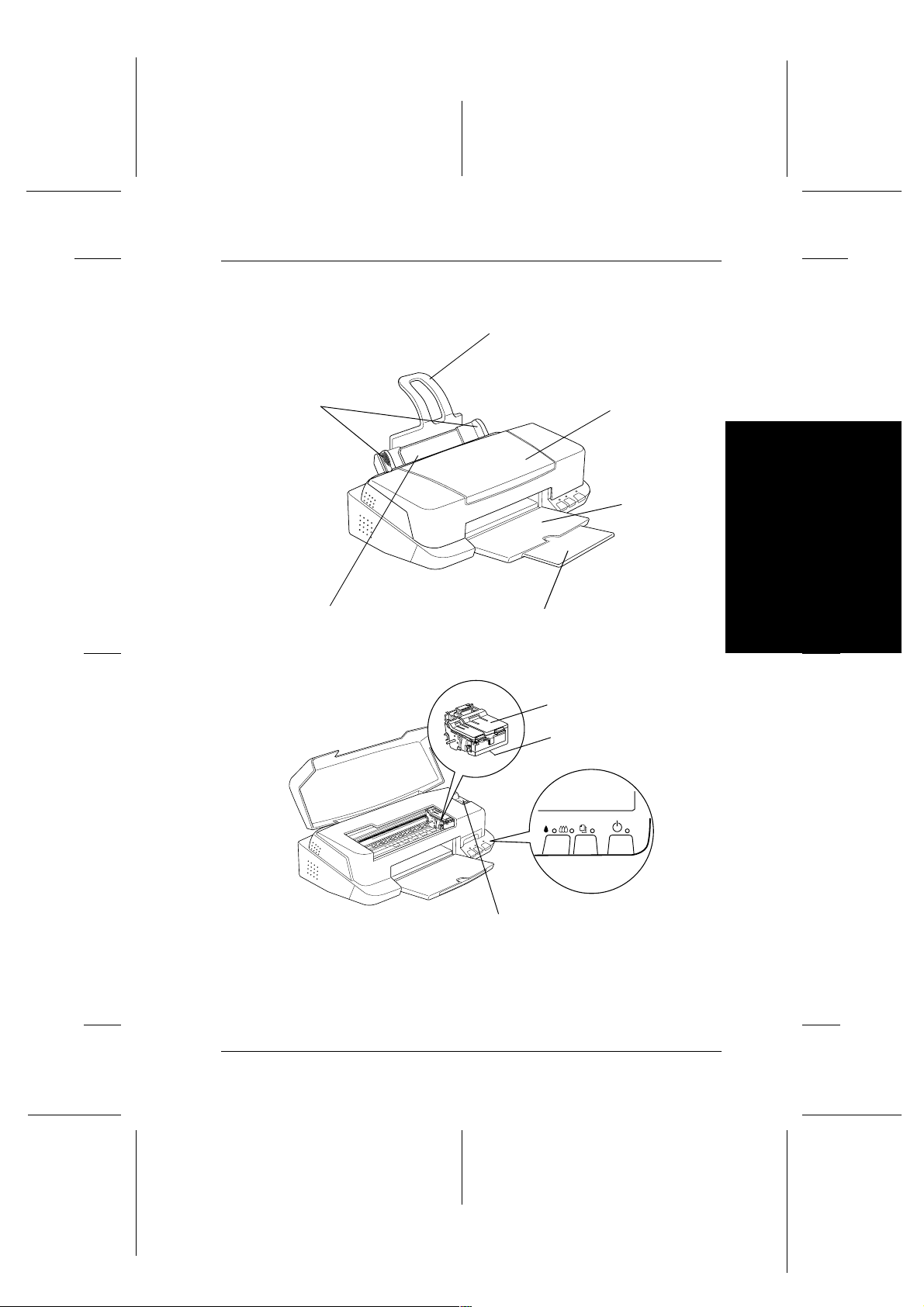
Proof Sign-off:
tøtt
Otsuka _______
N.Nomoto _______
R.Thomson _______
Skriverdeler og kontrollpanelfunksjoner
R4C62
all.bk Rev_D
A5 size parts.fm
3/15/01 Pass 0
R
kantføringer
arkmater
papirs
forlengelse til mottaksbrett
e
skriverdeksel
mottaksbrett
klemmer til blekkpatron
skrivehode
Norsk
kontrollpanel
justeringsspak
9
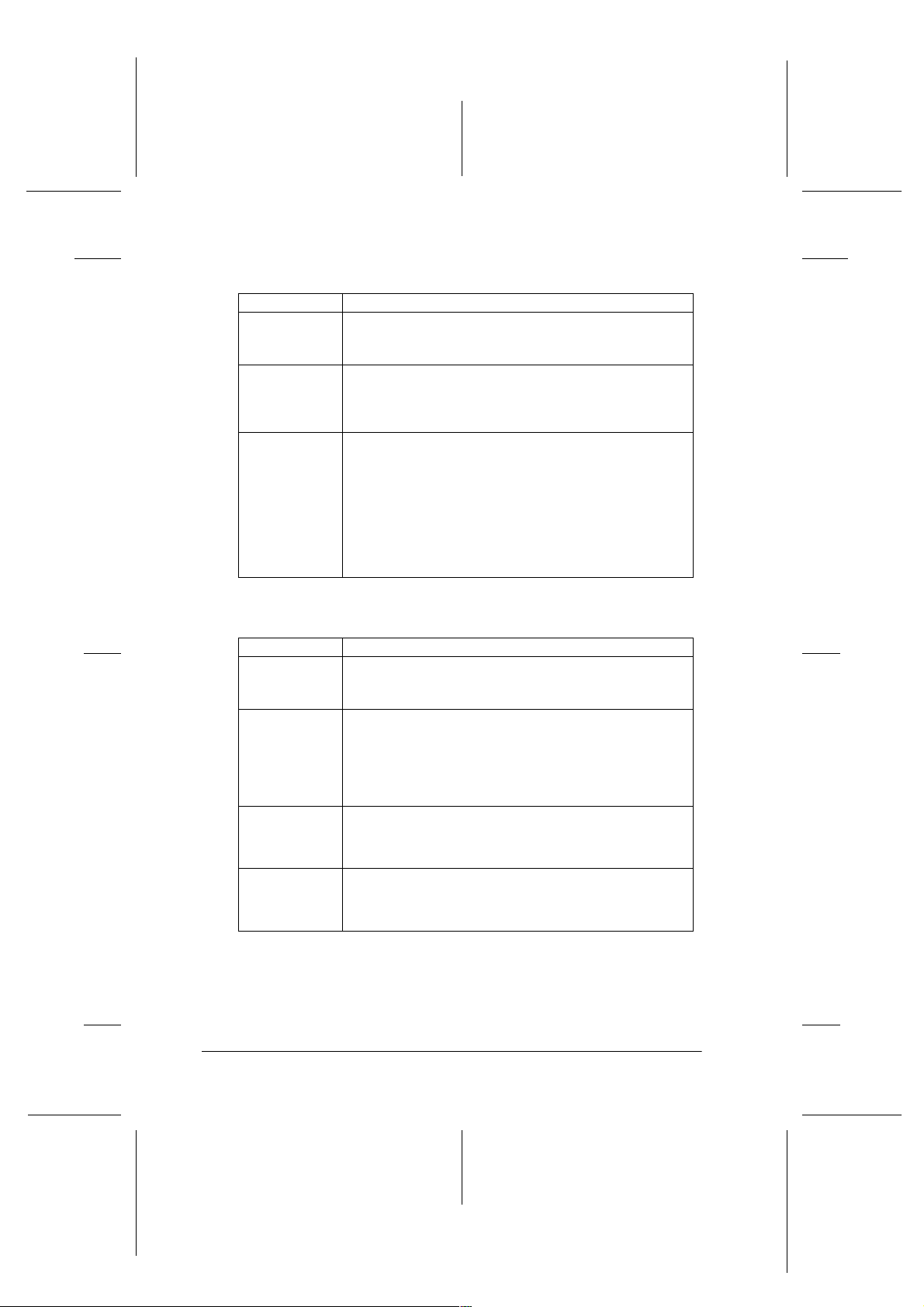
B
L
R4C62
all.bk Rev_D
A5 size parts.fm
3/15/01 Pass 0
Knapper
Knapp Funksjon
P
Strøm
S
Lasting/
utmating
A
Rengjøring
Proof Sign-off:
Otsuka _______
N.Nomoto _______
R.Thomson _______
Slår skriveren på og av.
Sletter gamle utskriftsjobber når du trykker to ganger
på den mens skriveren er slått på.
Laster og mater ut papir når du trykker den inn og
slipper innen 2 sekunder.
Gjenopptar utskrift når den trykkes inn og slippes, etter
at det er fylt i nytt papir.
Flytter skrivehodet til posisjon for bytting av
blekkpatron, hvis de n trykkes i nn i m er enn 3sekunder
mens varsel lampen for
blinker eller lyser.
Flytter skrivehodet til hjemmeposisjon, etter at en
blekkpatron er byttet ut.
Holdes inne i 3sekunder for å rense skrivehodet når
varsellampene for
avslått.
B
svart blekk eller
B
svart blekk eller
A
fargeblekk
A
fargeblekk er
Varsellamper
Varsellampe Skriverstatus
P
Strøm
S
Tomt for
papir
B
Tomt for svart
blekk
A
Tomt for
fargeblekk
Lyser når skriveren er slåt t på.
Blinker når skriveren mottar data, skriver ut, bytter
blekkpatron, fyller blekk, eller r enser skrivehodet.
Lyser når det er tom t for papir. Fyll papir i arkmateren,
og trykk på lasting/utmatingsknappen
utskrift.
Blinker ved papirstopp. Ta alt papir ut av arkmateren og
fyll i på nytt. Hvis lampen fo rts et ter å blinke, må du slå
av skriveren og forsiktig fjerne alt papir fra papirbanen.
Lyser når den svarte blekkpatronen er tom. Bytt ut den
svarte blekkpatr onen (T019).
Blinker når den svarte blekkpatronen er nesten tom.
Lyser når fargepatronen er tom. Bytt ut fargepatronen
(T020).
Blinker når fargepatronen er nesten tom.
S
for å fortsette
10
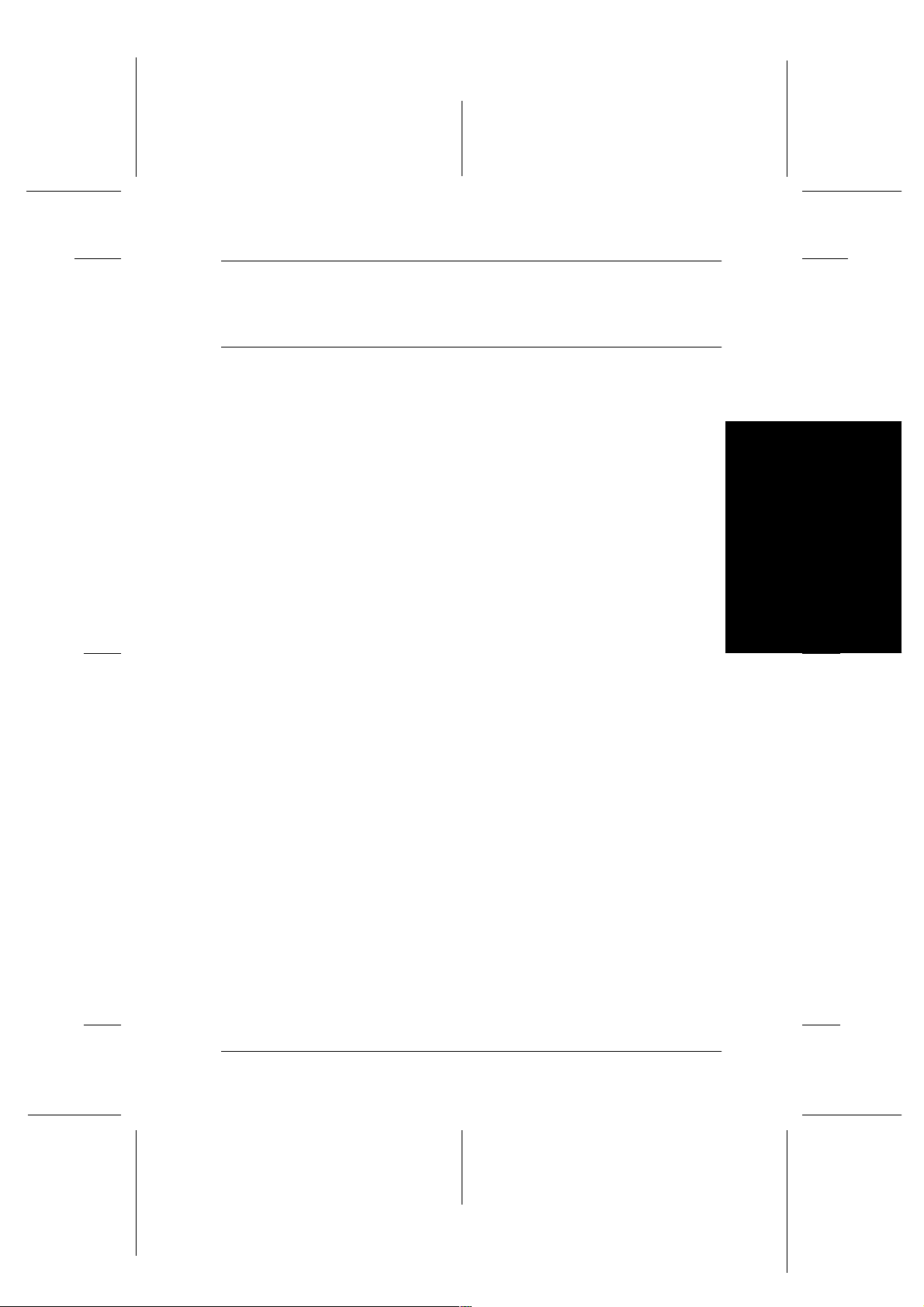
Proof Sign-off:
Otsuka _______
N.Nomoto _______
R.Thomson _______
Skrive ut med Windows
Presentasjon av skriverprogramvaren
Programvare-CD-ROMen som følger med skriveren inneholder
skriverdriver og hjelpeprogrammer. Du kan velge blant flere
innstillinger i skriverdriveren, slik at du får optimale
utskriftsresultater. Gjennom hjelpepro grammen e kan du sjekke
at skriveren alltid er i topp stand.
R4C62
all.bk Rev_D
A5 size softw.fm
3/15/01 Pass 0
R
Mer informasjon
Hvis du vil vite mer om hvordan du kan bruke skriverdriveren,
se “Endre skriverinnstillinger” på side 13.
Merk:
Hvilke funksjoner som er tilgjengelige i programvaren avhenger av
hvilken Windows-versjon du bruker.
Online hjelp gir deg mer informasjon om skriverprogramvaren.
Se “Få mer informasjon i Online Hjelp” på side 19, hvis du vil vite
hvordan du bruker Hjelp.
Åpne skriverprogramvaren
Du kan åpne programvaren fra de fleste Windowsprogrammene, fra Start-menyen (Windows 95, 98, 2000 og NT
4.0), eller fra Kontrollpanelet (Windows 3.1).
Når du åpner programvaren fra et Windows-pr ogram, gjelder
innstillingene du setter bare for dette bestemte programmet.
Når du åpner programvaren fra Start-menyen, gjeld er
innstillingene du setter for alle Windows-programmene.
Norsk
11
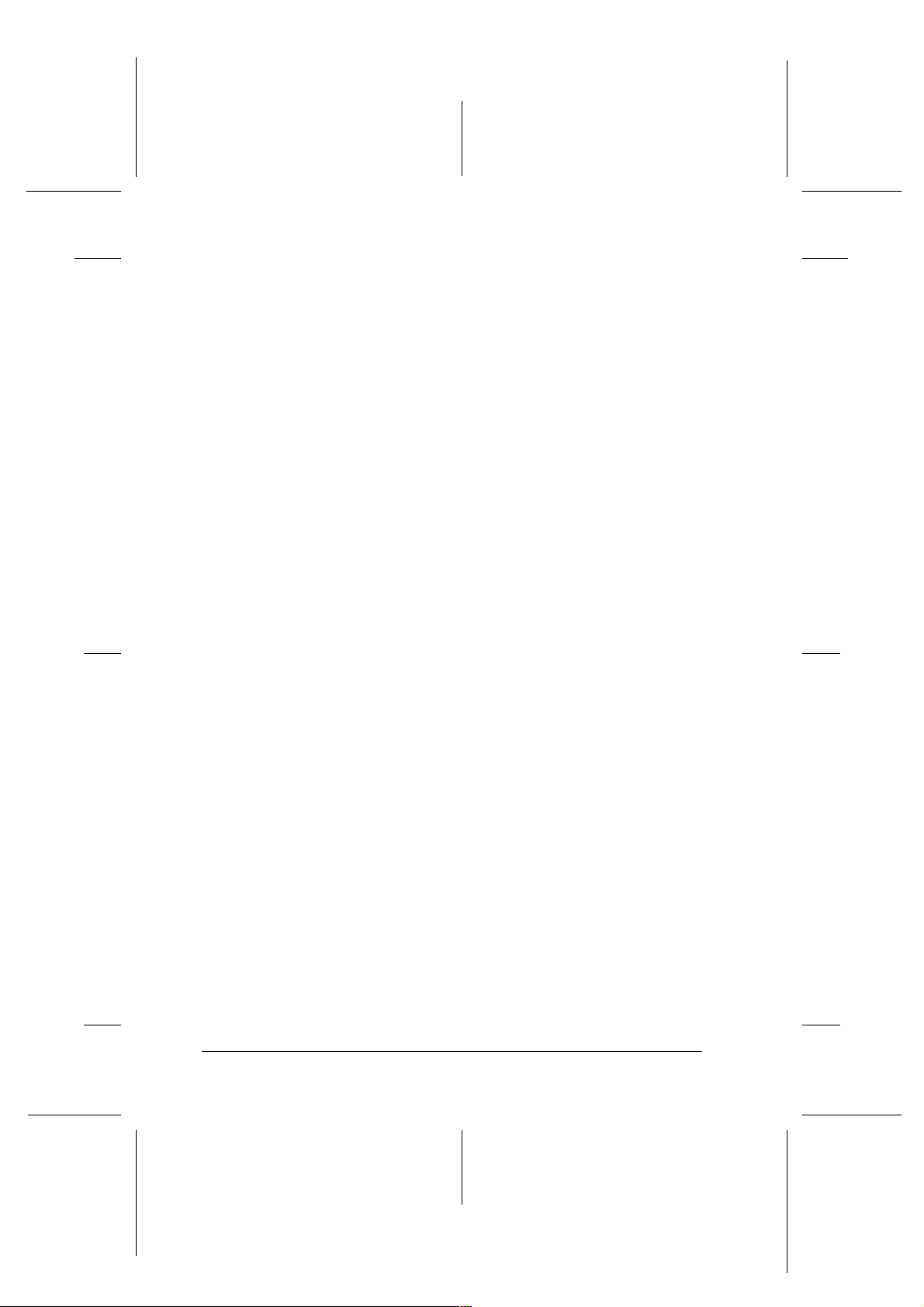
L
R4C62
all.bk Rev_D
A5 size softw.fm
3/15/01 Pass 0
Les mer i det aktuelle avsnittet nedenfor.
Åpne skriverprogramvaren fra et Windows-program
Slik åpner du skriverprogramvaren fra et Windows-program.
Proof Sign-off:
Otsuka _______
N.Nomoto _______
R.Thomson _______
1. Klikk
2. I dialogvinduet som kommer opp, velger d u
Skriv ut
Utskriftsformat, Alternativer
av hvilket pr ogram du bruker, kan det være nødvendig å
velge en kombinasjon av disse.) Skriverdriveren åpnes.
eller
Utskriftsformat
i Fil-menyen.
eller
Egenskaper
Skriver
,
. (Avhengig
Fra Start-menyen i Windows (Windows 98, 95, 2000 eller
NT 4.0)
Slik åpner du skriverprogramvaren fra Start-menyen.
1. Velg
2. I Windows 98 og 95 velger du først skriver, og så klikker du
på
Egenskaper
skriver, og der etter
Windows NT 4.0 velger du først skriver, og deretter
Dokumentstandard
Start
, gå til
Innstillinger
i Fil-menyen. I Windows 2000 velger du
Utskriftsinnstillinger
i Fil-menyen. Skriverdriveren åpnes.
og velg
Skrivere
i Fil-menyen. I
.
Fra Kontrollpanelet (Wind ows3.1)
Slik åpner du skriverprogramvaren fra Kontrollpanelet i
Windows 3.1.
1. Dobbeltklikk på ikonet
hovedprogramgruppen.
2. Dobbeltklikk på ikonet
3. Marker skriveren i listen
4. Klikk
Oppsett
12
Kontrollpanel
Skrivere
Installerte skrivere
. Skriverdr iveren åpnes.
.
i
.
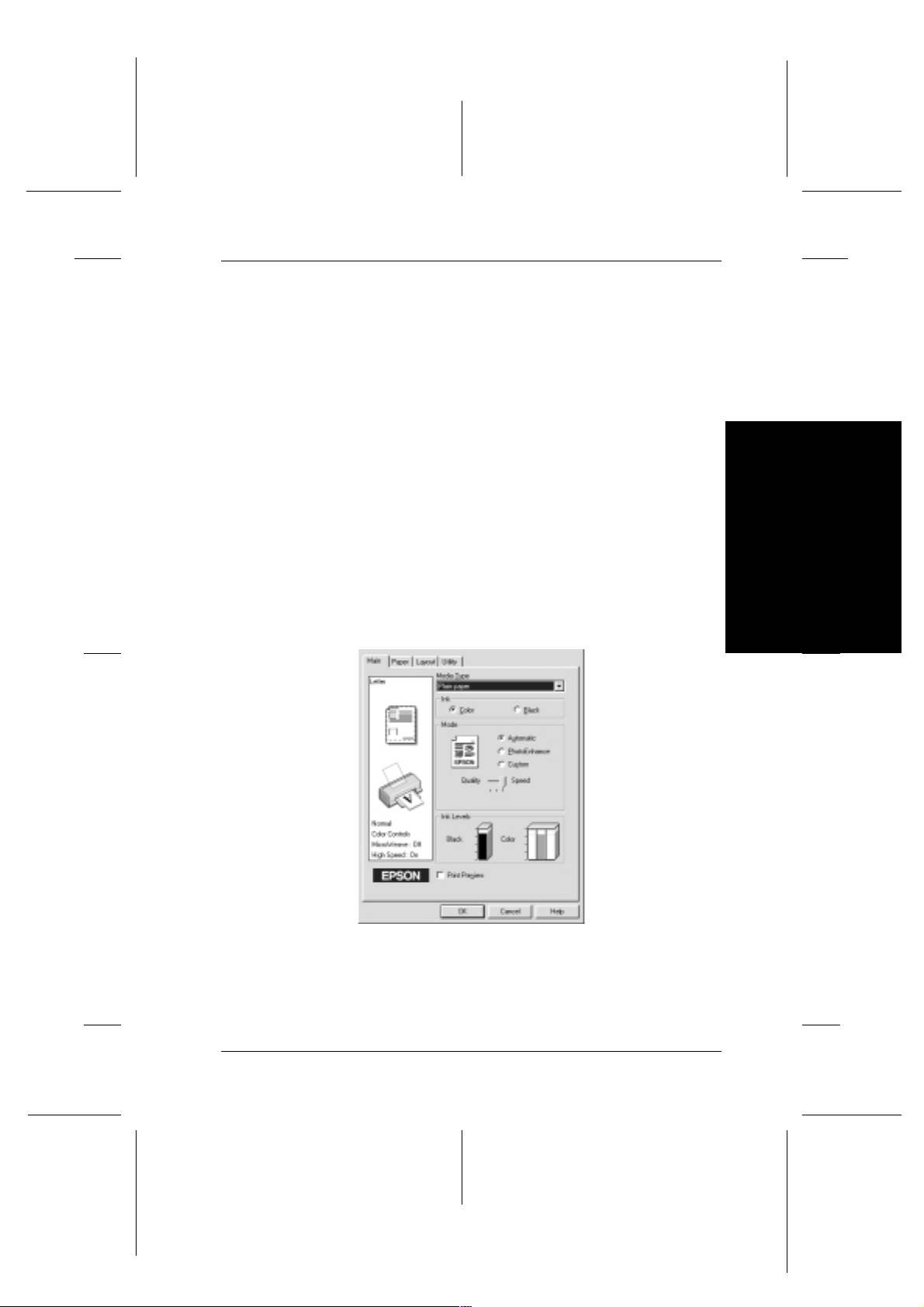
Proof Sign-off:
Otsuka _______
N.Nomoto _______
R.Thomson _______
Endre skriverinnstillinger
Skriverdriv eren har følgend e menyer og innstillinger:
Hoved: medietype, blekk, forhåndsvisning
Papir: papirstørrelse, antall kopier, papirretning,
Sideoppsett:forminsk/forst ør r, tosidig utskrift, fl er e si d er,
utskriftsområde
vannmerke
R4C62
all.bk Rev_D
A5 size softw.fm
3/15/01 Pass 0
R
Merk:
Sideoppsett-menyen er kun tilgjengelig for brukere av Wind ows98, 95,
2000 og N T4.0.
Modus-innstillingene i hovedmenyen gir deg tre kontrollnivåer
over skriverdriveren, slik det står forklart nedenfor.
Norsk
13
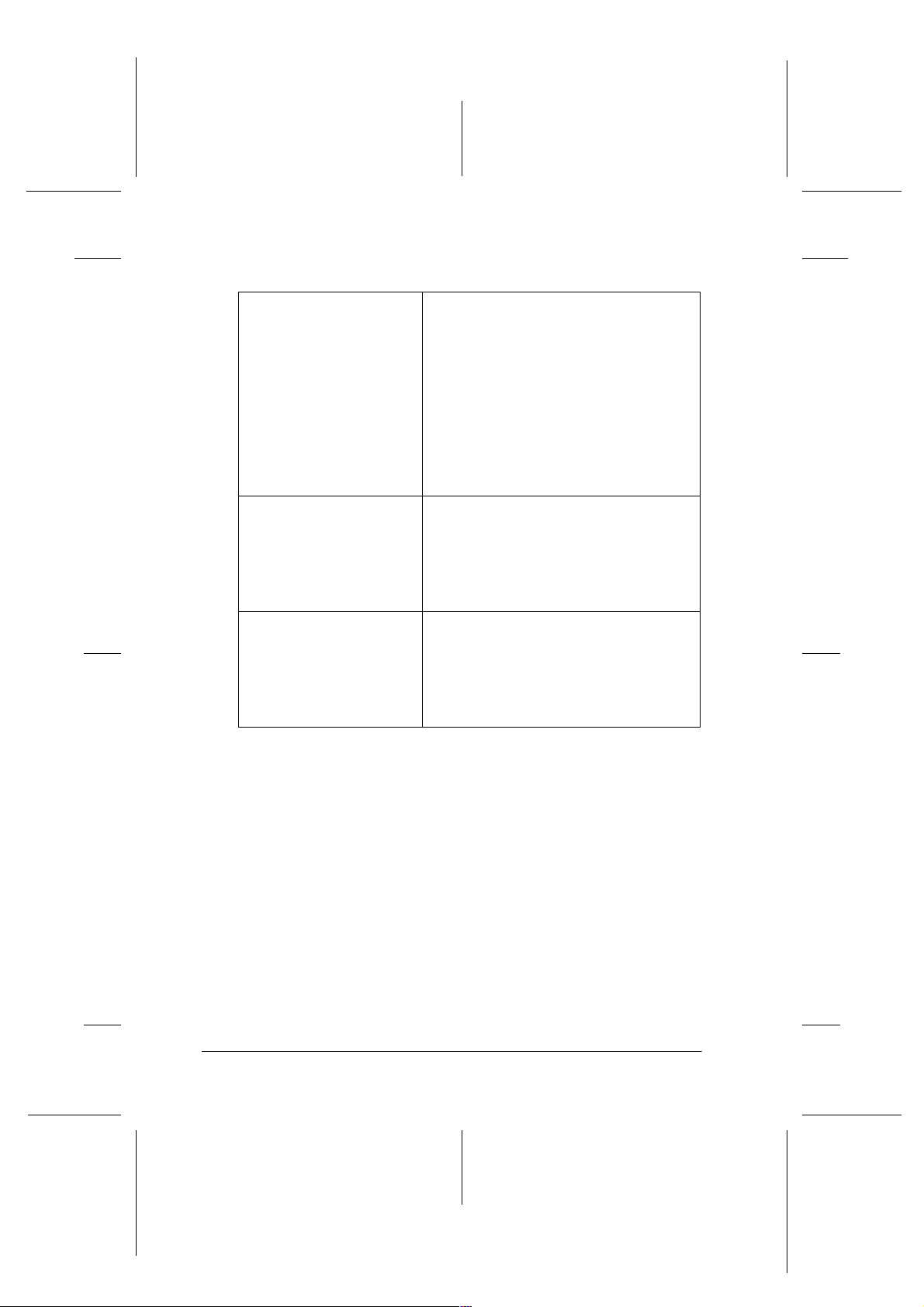
L
R4C62
all.bk Rev_D
A5 size softw.fm
3/15/01 Pass 0
Proof Sign-off:
Otsuka _______
N.Nomoto _______
R.Thomson _______
Automatic (Automatisk)
PhotoEnhance
Custom (Tilpasset)
Når du velger denne modusen,
bestemmer skriverdriveren alle
innstillinger basert p å gje ld e nde
innstillinger for medietype og blekk. For å
foreta blekkin nstillinger, klikk Co lor (Farge)
for fargeutskrifter, og Black (Svart) for
svart/hvitt-utskrift. Avhengig av hvilken
medietype som ble valgt i Automatic, får
du opp en glidebryter under knappen
Custom, hvor du kan velge mellom
Quality (Kvalitet) eller Speed (Hastighet).
Velg Quality når kvalitete n på utskriften
betyr mer enn h a stigheten.
Denne modusen gir et utvalg
bildekorreksjonsinnstillinger, som gjør at
du kan endre på fotografien e dine før du
skriver dem ut. PhotoEnhance påvirker
ikke origina lbildene. Denne modus en kan
bare brukes hvis du skriver ut 16-, 24, eller
32-bits fargedata.
Custom-modus har ferdige innstillinger
beregnet på utskrift av tekst,
diagrammer, og for farg eavstemming.
Du kan også lage og spare
egentilpassede innstill inger, v e d å bruke
innstillingene i dia l o gv in du e t Advanced
(Avansert).
Du kan også gjøre individuelle endringer i innstillingene i papirog sideoppsettmenyene. Mer informasjon om papir- og
sideoppsettmenyene får du i den elektroniske
Referanseguiden
Medietype-innstilling
Media Type (Medietype) -innstillingen avgjør hvilke andre
innstillinger du kan ve lge mellom, så du bør alltid set te de n ne
innstillingen først.
14
.
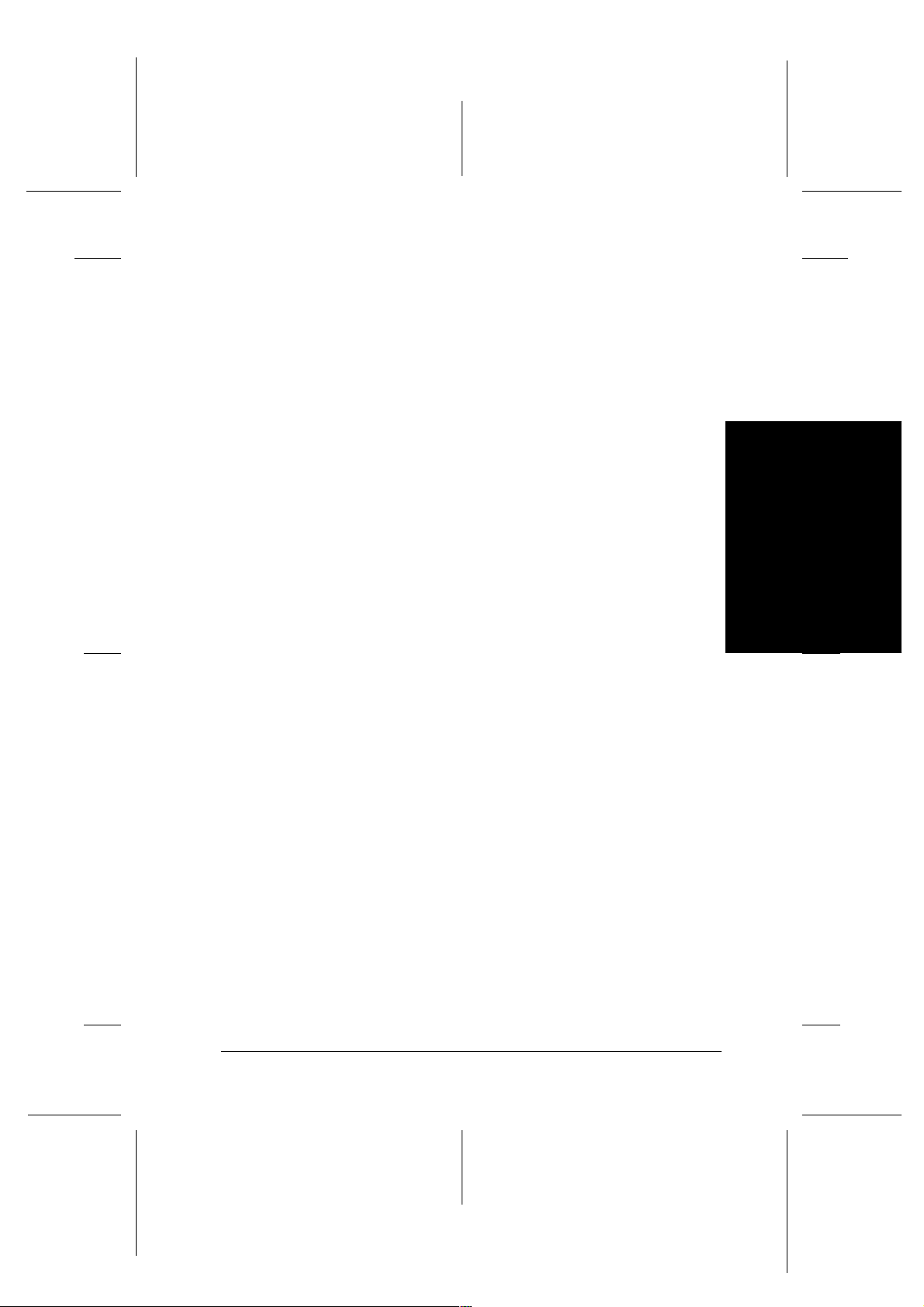
Proof Sign-off:
Otsuka _______
N.Nomoto _______
R.Thomson _______
I hovedmenyen velger du medietype-innstillingen som passer til
papirtypen i skrive ren. Hv is du vi l f inne u t h va s lags medietype
du bruker, kan du finne papiret ditt i li sten i “Medietyper” på
side 47, og deretter slå opp på medietypen som den er gruppert
under (med større skrift). For noen medietyper kan du velge
mellom flere innstillinger i Media Type.
Merk:
For Windows 3.1-brukere: Hvis ønsket medietype ikke fines på listen,
velger du først innsti llingen
dialgovinduet More Settings (Fle re in ns til linger). Åpne dialogvinduet
ved å klikke på
More Settings
Print Quality
Advanced
(Flere innstillinger).
(Avansert) i hovedmenyen, og d eretter på
R4C62
all.bk Rev_D
A5 size softw.fm
3/15/01 Pass 0
(Utskriftskvalitet) i
R
Norsk
15
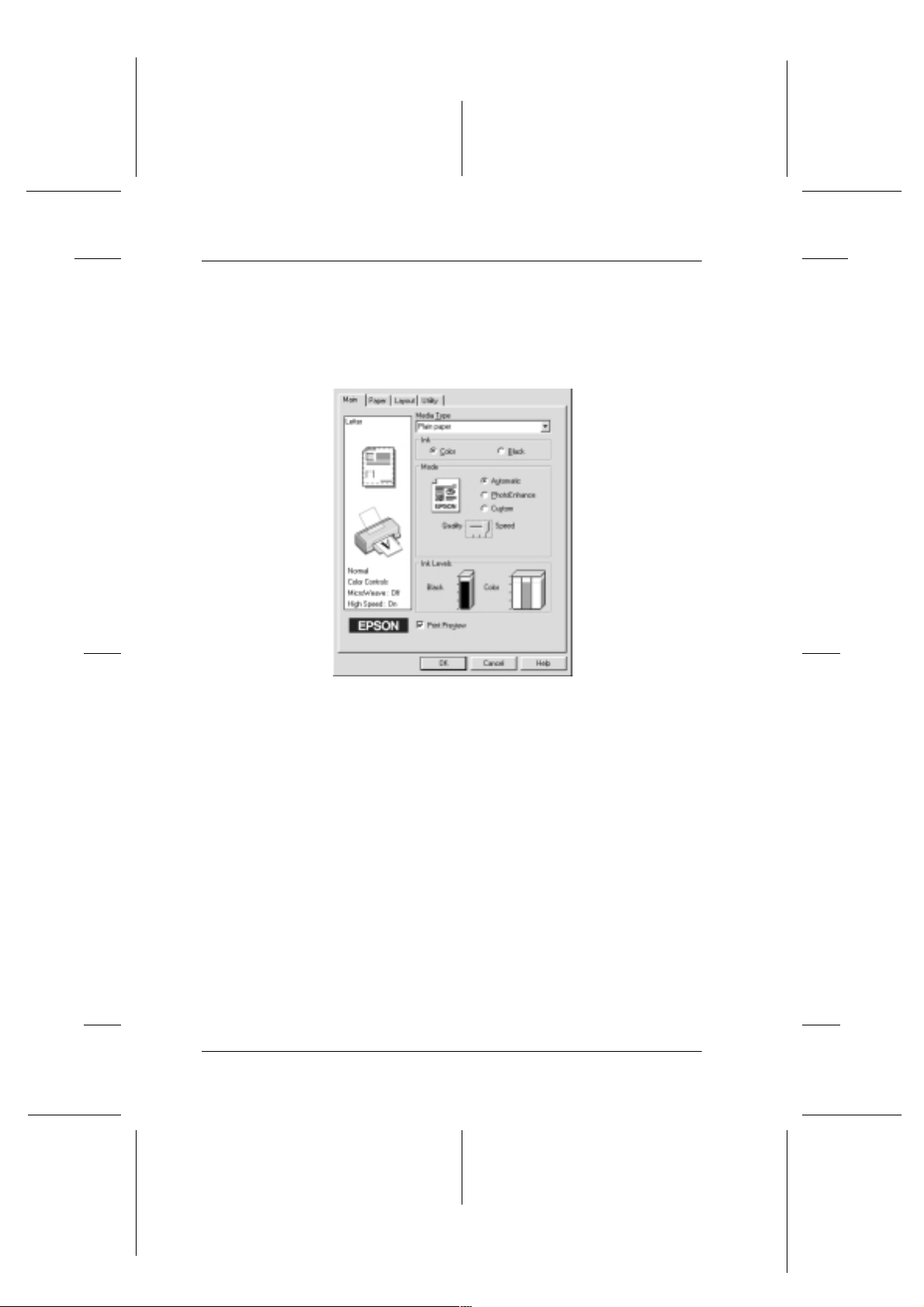
L
R4C62
all.bk Rev_D
A5 size softw.fm
3/15/01 Pass 0
Forhåndsvisning
Proof Sign-off:
Otsuka _______
N.Nomoto _______
R.Thomson _______
Ved å markere avkryssingsruten
(Forhåndsvisning) i hovedmenyen, kan du se hv ordan utskriften
kommer til å se ut.
Merk:
Denne funksjonen er ikke tilgjengelig for brukere av Win dows3.1.
Print Preview
16
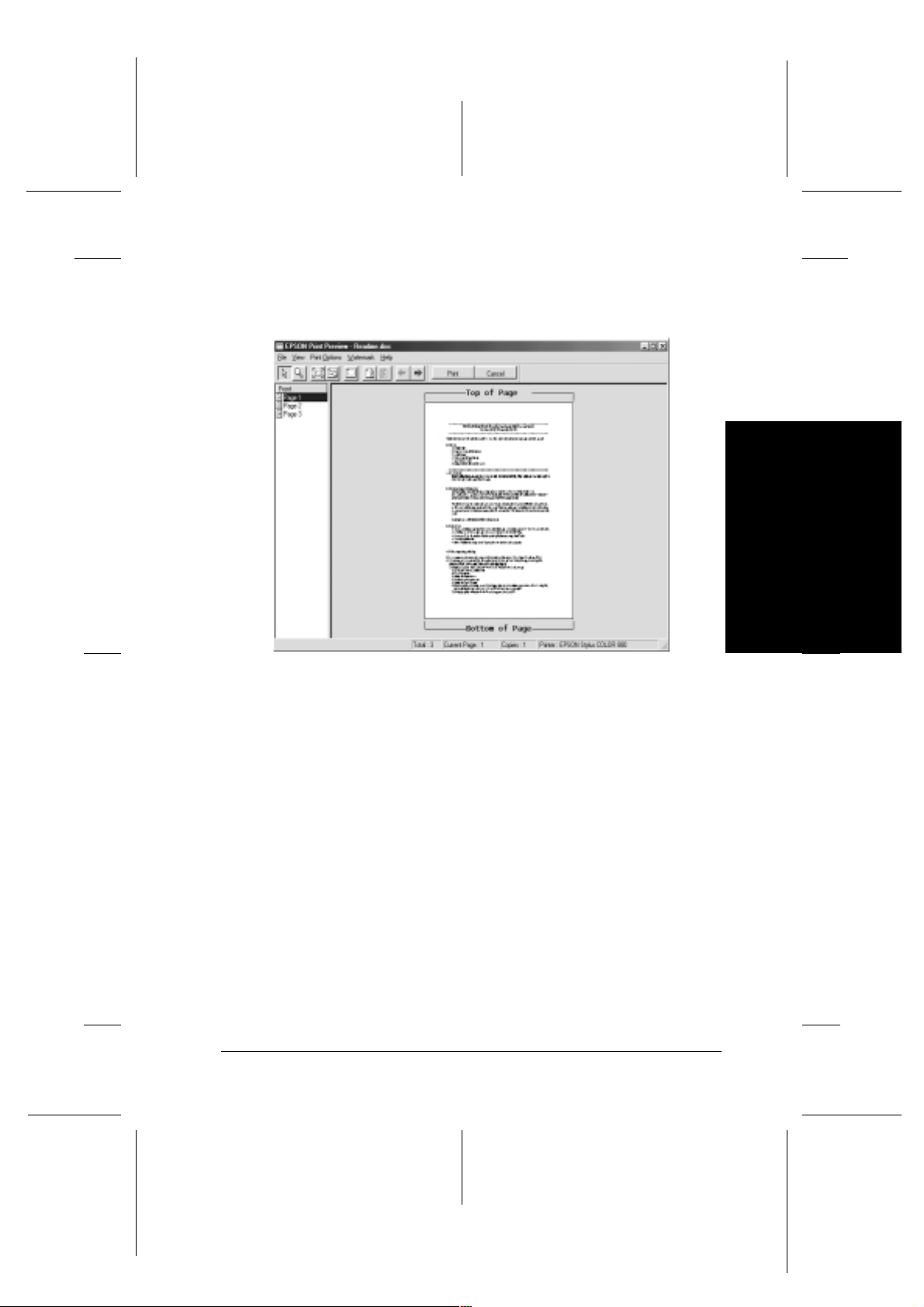
Proof Sign-off:
Otsuka _______
N.Nomoto _______
R.Thomson _______
Når du sender en utskriftsjobb til skriveren, åpnes vinduet
forhåndsvisning. Her kan du gjøre forandringer på dokumentet
før du skriver det ut.
R4C62
all.bk Rev_D
A5 size softw.fm
3/15/01 Pass 0
R
I dialogvind ue t for forhåndsvisning finner du flere ikon er med
forskjellige funksjoner. Se online hjelp for hver funksjon.
I tillegg kan du:
Velge og forhåndsvise individuelle sider.
❏
Forminske og forstørre den forhåndsviste siden.
❏
Velge og skrive ut én eller alle sidene i dokumentet.
❏
Forstørre det forhåndsvi s te dokumentet . Klikk
❏
(Visning) og deretter
Magnify. Innholdet i den røde firkanten i det forhåndsviste
dokument et forstørres . Du kan forstørre andre deler av
dokumentet ved å dra firkanten.
Magnify
(Forstørre) for å åpne vinduet
View
Norsk
17
